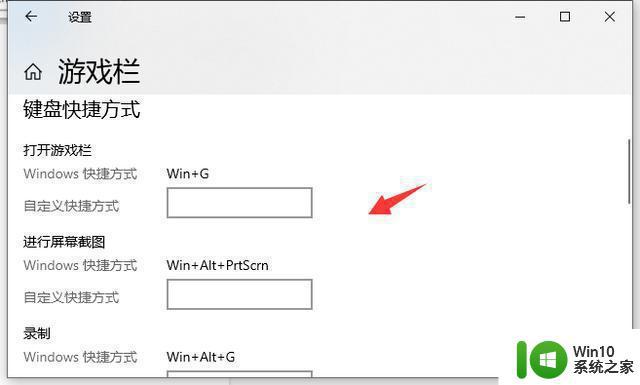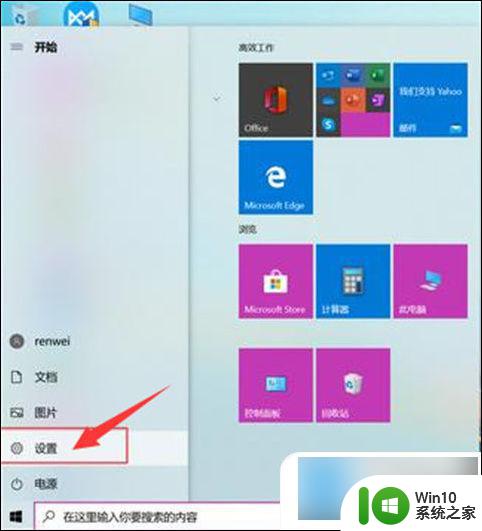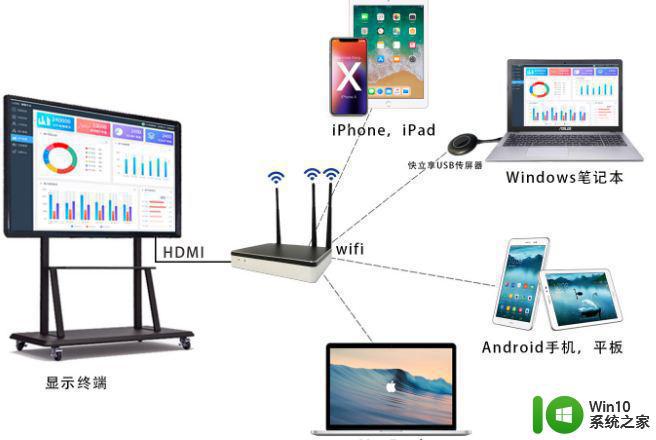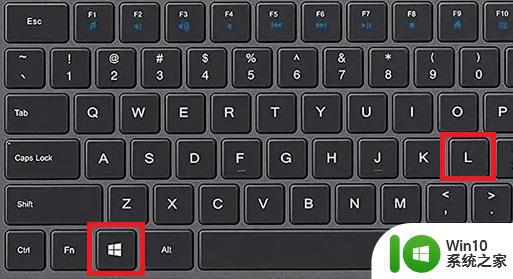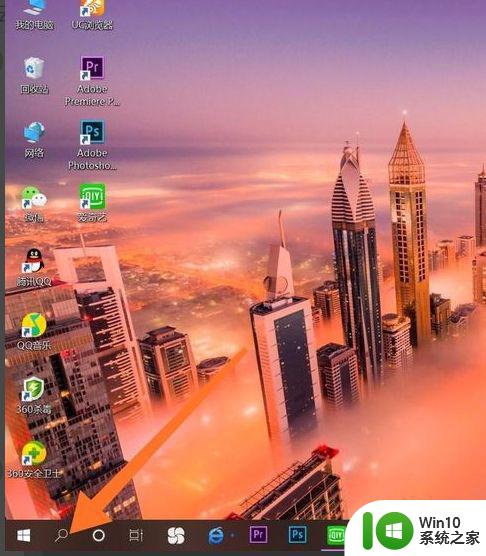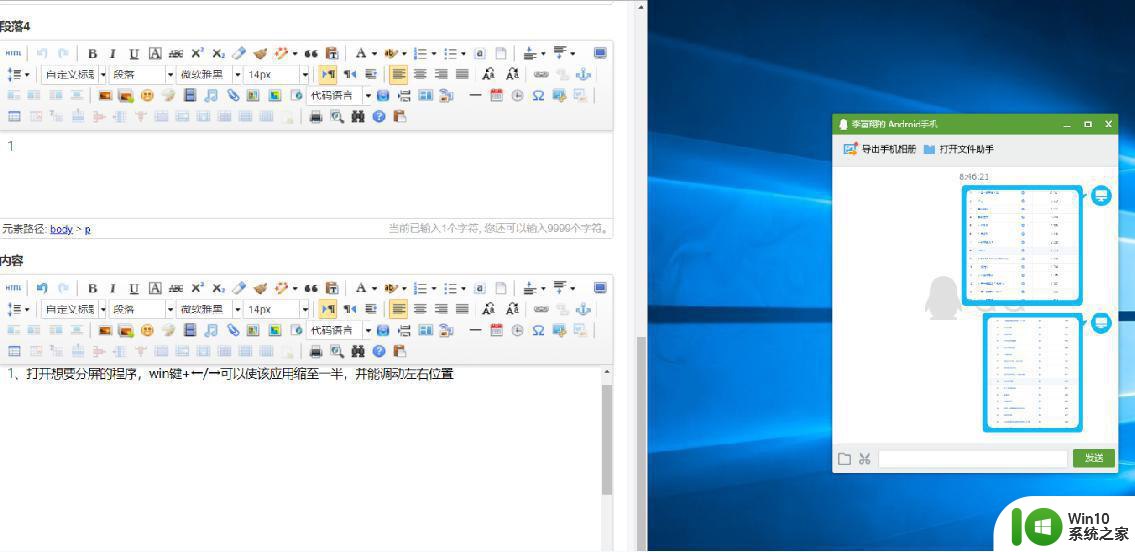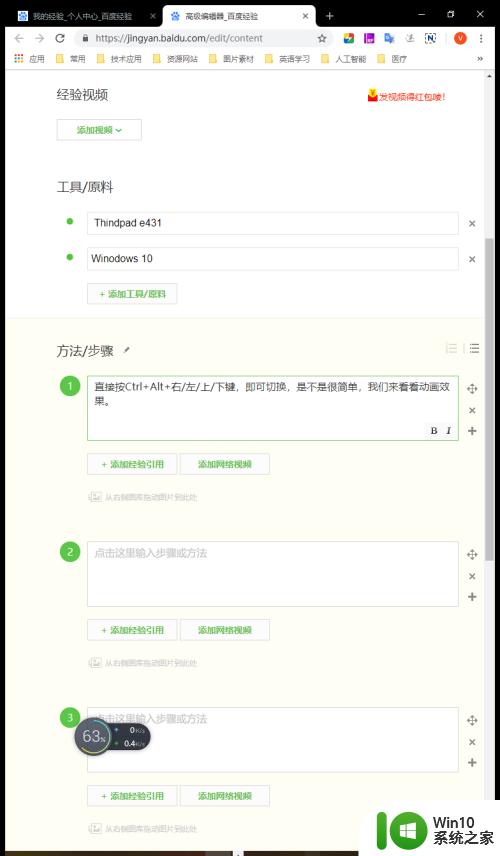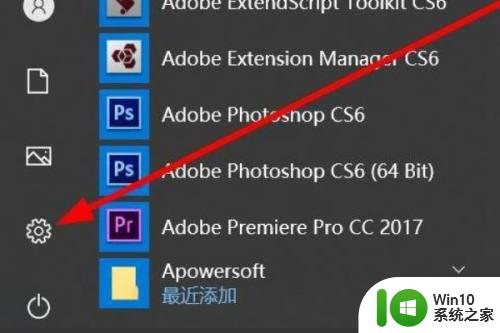win10屏幕录制快捷键是什么 如何在win10上使用快捷键录制屏幕
更新时间:2023-04-29 13:32:23作者:xiaoliu
win10屏幕录制快捷键是什么,在 Win10 中,录制屏幕可谓是一项非常实用的功能。它能帮助我们记录电脑操作过程、制作教程视频等等。而要实现屏幕录制,我们只需要掌握几个简单的快捷键即可。接下来就让我们一起了解 Win10 屏幕录制快捷键和如何使用它来录制屏幕吧!
具体方法:
1、录制快捷键:Win+Alt+G。
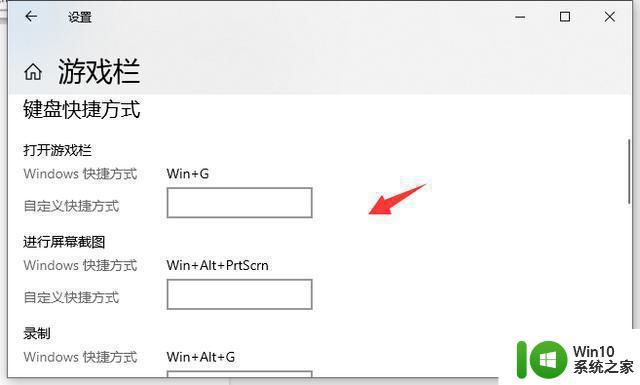
2、同时按键盘Win+Alt+G,或者点击"开始录制"的按钮。这样就开始录屏了。
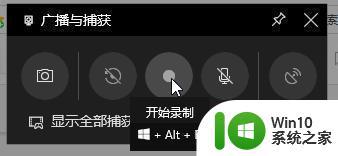
3、同时按键盘 Win+Alt+R,或者点击"停止录制"的按钮,这样就停止录屏了。
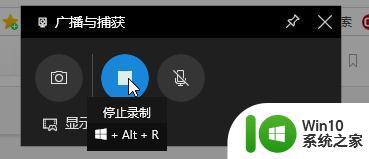
4、停止后打开广播文件夹就可以看到录制的视频。
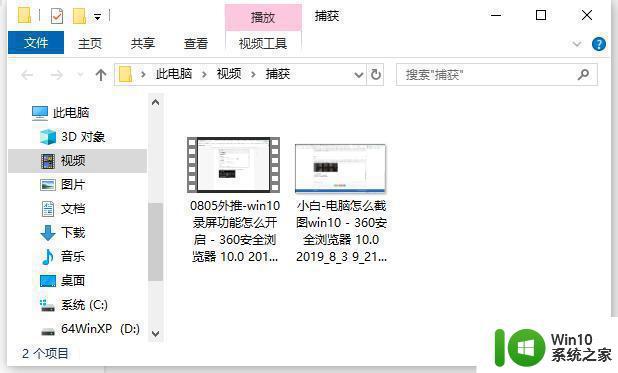
5、还有截图功能,快捷键 Win+Alt+PrtScrn,更多有趣的玩法都可以去尝试哦。
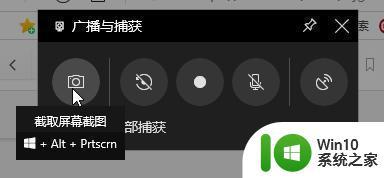
最近,随着远程办公和在线教育的兴起,屏幕录制工具日益重要。在Windows 10中,使用快捷键可以轻松地录制屏幕。只需按下Windows键+G键就可以打开游戏栏并开始录制。此外,还可以在设置中打开“屏幕录制”功能。对于需要在工作或学习中频繁录制屏幕的人群来说,Windows 10的屏幕录制功能真是一个好帮手。